Создание пользовательских типов записей WordPress с помощью плагина
Опубликовано: 2020-12-15Вы когда-нибудь слышали о типах пользовательских записей WordPress, но не знали, что это такое? Или, возможно, вы слышали о настраиваемых типах записей, но не знаете, как их использовать в WordPress. В этой серии статей мы собираемся развеять тайну, окружающую пользовательские типы записей WordPress, и при этом объяснить, как вы можете использовать их самыми разными способами на своем веб-сайте.
В этой начальной статье о настраиваемых типах записей WordPress мы объясним, что они из себя представляют, а затем перейдем к тому, как вы можете создавать свои собственные настраиваемые типы записей с помощью популярного плагина. Давайте идти!
Что такое пользовательские типы записей WordPress?
Если вы когда-либо создавали веб-сайт с помощью WordPress, вы, вероятно, знаете, что основные элементы любого веб-сайта WordPress состоят из контента в виде страниц и сообщений. Все они имеют метку «сообщения» и хранятся в таблице wp_posts вашей базы данных. Кроме того, на другие элементы, такие как вложения, редакции и навигационные меню, также ссылаются с меткой «posts», которая также хранится в таблице wp_posts вашей базы данных. Отличие этих элементов заключается в том, что они содержат другое значение типа сообщений в столбце post_type таблицы wp_posts . Простой пост имеет значение post_type «post», страница — это тип «страницы», изображение — это тип «вложения» и так далее.
Создание собственного типа сообщений раньше требовало обширного кодирования с рядом хаков, необходимых для достижения желаемого результата. Тем не менее, за короткое время многое изменилось, и начиная с WordPress 2.9 стало намного проще создавать собственные типы записей, которые позволяют вам по-настоящему максимально использовать WordPress как полнофункциональную CMS.
Когда вам нужен пользовательский тип записи
Существует множество причин, по которым вы можете захотеть создать новый настраиваемый тип записи. Проще говоря, если вы не можете отображать контент на своем веб-сайте так, как хотите, потому что типы сообщений по умолчанию (страницы и сообщения) не включают в себя необходимые функции, тогда ответом может быть настраиваемый тип сообщений.
Например, у вас может быть веб-сайт с обзорами книг. Несмотря на то, что вы можете многого добиться с помощью типов сообщений по умолчанию (страницы и сообщения), они не дадут вам точного контроля над этим конкретным типом контента. С пользовательскими типами сообщений вы можете добавлять функции, которые могут помочь пользователям вашего веб-сайта ориентироваться в содержимом, например добавлять рейтинги и делать его доступным для поиска по автору и так далее. Это лучше, чем пытаться «принудить» стандартный пост и страницы в WordPress соответствовать вашим уникальным требованиям.
Для целей этой серии статей мы представим, что хотим создать раздел «рецепты блюд» на веб-сайте. Мы собираемся отделить содержимое рецепта от остального содержимого нашего веб-сайта, введя пользовательский тип сообщения cpt-recipes . Методы, которые мы рассмотрим, могут быть применены к широкому спектру других настраиваемых типов сообщений, и вы, конечно, можете свободно выбирать элементы, которые будут работать для вашего конкретного пользовательского типа сообщений веб-сайта.
Создайте пользовательский тип записи с помощью плагина
Кодирование пользовательского типа сообщения вручную вполне возможно (мы рассмотрим это в следующих статьях), но если вы не хотите связываться с кодом, то отличным решением для использования является плагин Custom Post Type UI от WebDevStudios.
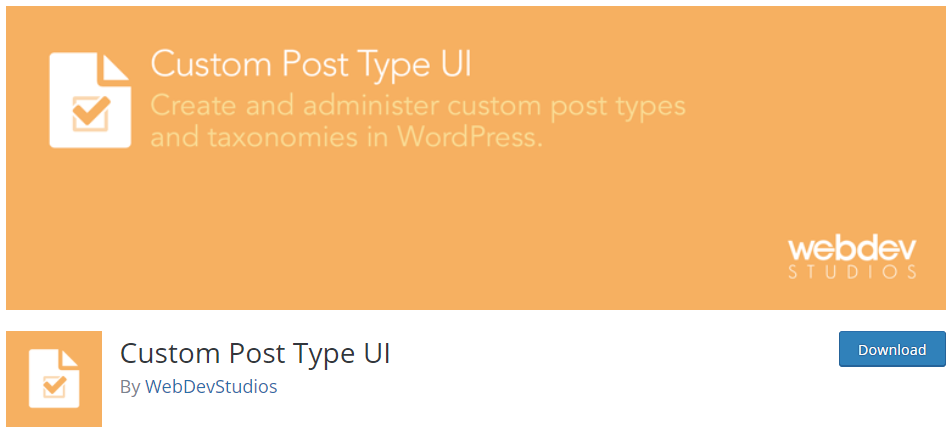
Этот плагин позволяет вам быстро регистрироваться (то есть создавать) и управлять пользовательскими типами записей и таксономиями для вашего веб-сайта с помощью простого в использовании функционального интерфейса. После установки и активации вы можете просмотреть полный список опций, доступных в пункте меню «CPT UI», который появится в меню администратора.
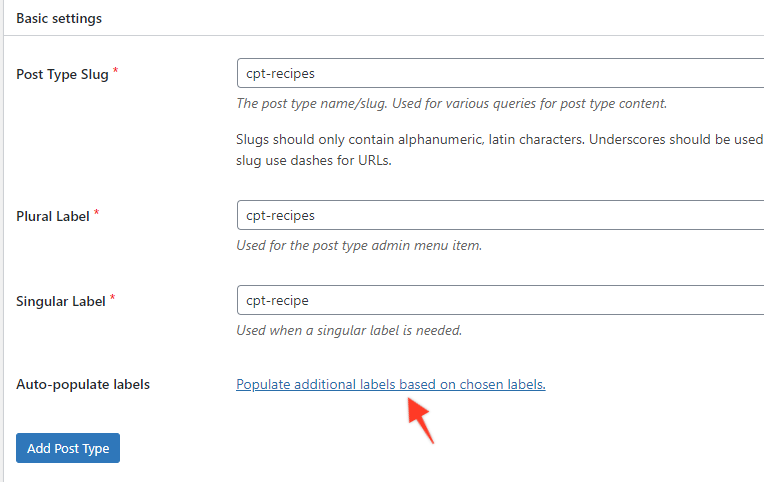
Чтобы приступить к созданию собственного типа сообщений, нажмите на вкладку «Добавить новый тип сообщений». Теперь заполните слаг типа сообщения, метку множественного числа и метку единственного числа (как показано выше). Нажмите «Добавить тип сообщения» и все!
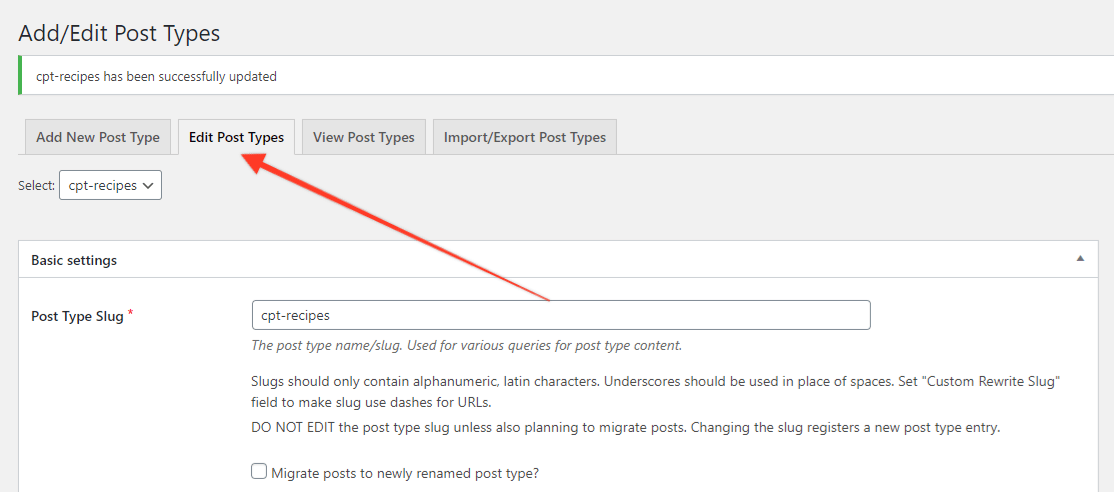
Сделав это, найдите свой новый пользовательский пост, щелкнув вкладку «Редактировать типы постов». В разделе «Основные настройки» вы увидите раздел «Дополнительные метки», в котором вы можете добавить ряд дополнительных меток для своего пользовательского типа записи. Есть МНОГО полей для заполнения, но, к счастью, в плагине есть удобная функция «Автозаполнение» (опять же, показанная выше). Нажмите на нее, и за вас будет сделан огромный объем работы. Вы, конечно, можете изменить их, если вам нужно.
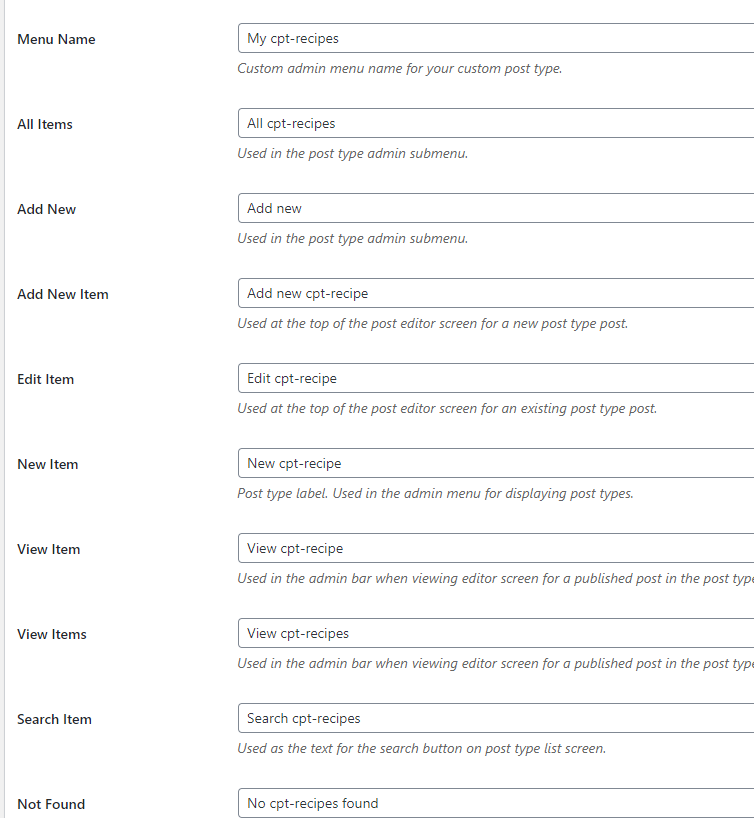
Плагин Custom Post Type UI содержит все параметры функции register_post_type() , описанные в официальной документации WordPress. Они необходимы для правильной работы вашего пользовательского типа сообщений. Полезные метки под каждым полем объясняют, для чего предназначен каждый элемент.
Примечание. Если вы хотите создавать сообщения с иерархической структурой, установите для параметра «Иерархический» значение «true». Однако одного этого недостаточно. Вам нужно перейти в раздел «Поддержка» (прокрутите вниз до нижней части страницы настройки типа публикации, на которой вы находитесь) и установить флажок «Атрибуты страницы». Это означает, что параметр «Родительский» будет унаследован от структуры страницы.
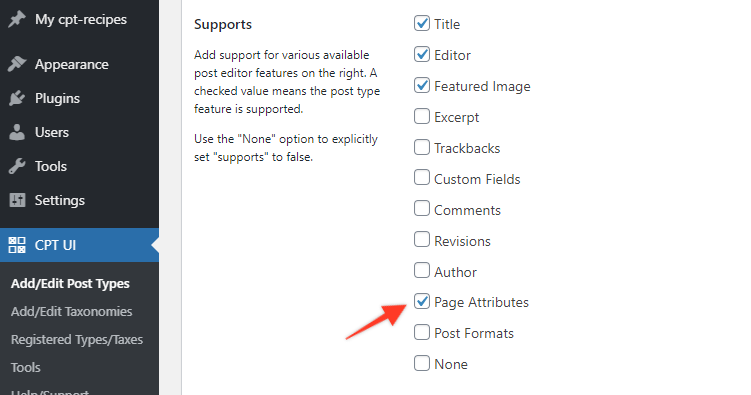
После того, как вы внесли какие-либо обновления в метки и настройки для вашего нового таможенного поста, убедитесь, что вы нажали «Сохранить тип поста», чтобы сохранить изменения. Теперь вы готовы добавить контент в свой новый тип сообщений. Вы можете вернуться и отредактировать созданный тип сообщения в любое время на вкладке «Редактировать типы сообщений», если это необходимо.
Дополнительные опции
Есть довольно много вариантов, с которыми вы можете поиграть, включая такие вещи, как настройка положения меню новых пользовательских типов сообщений и связанного значка. Например, чтобы изменить позицию меню, вам нужно ввести число в поле «Позиция меню». Взгляните на возможные варианты ниже:
0 : в самом верху
5 : ниже сообщений
10: ниже Медиа
15: ниже Ссылки
20: ниже страниц
25: под комментариями
60 : ниже первого пробела в меню
65: ниже Плагины
70 : ниже пользователей
75 : ниже Инструменты
80 : ниже настроек
100 : ниже второго пробела в меню


Вы также можете изменить значок меню, либо загрузив свой собственный в Медиатеку, либо добавив в имя класса официальный значок Dashicon, предоставленный WordPress. Вы можете увидеть доступные значки здесь
Добавление таксономий
Одним из ключевых преимуществ использования пользовательского типа записи является возможность лучше контролировать порядок данных. Хорошей отправной точкой для этого является добавление пользовательских таксономий. Давайте посмотрим, как мы можем добавить пользовательские таксономии, которые позволят нам группировать рецепты в категории по нашему собственному выбору.
Для начала нажмите «Добавить/редактировать таксономии» в подменю пользовательского интерфейса CPT. Затем добавьте новый ярлык таксономии, метку множественного числа и метку единственного числа и (что важно) выберите тип записи, с которым вы хотите связать эту новую таксономию. В нашем случае это будет наш тип поста cpt-recipes .
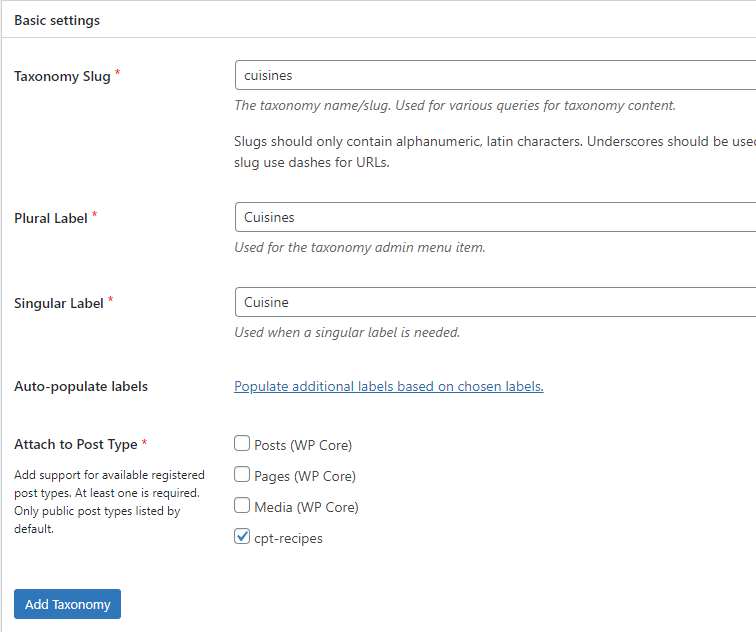
Нажмите кнопку «Добавить таксономию», и все готово. Перейдите к своему пользовательскому типу сообщений, и вы увидите новый элемент (в нашем случае «Кухни»), указанный в подменю. Нажмите здесь, и теперь вы можете добавить свои собственные категории «Кухня».

Иногда может быть трудно отслеживать, что есть что, при настройке нового (или нескольких) пользовательских типов сообщений. К счастью, плагин CPT UI предоставляет очень полезную сводную таблицу, которую можно найти, перейдя в CPT UI > Registered Types/Taxes, где вы можете просмотреть все пользовательские типы сообщений, которые вы создали, вместе с соответствующими таксономиями и другой полезной информацией.
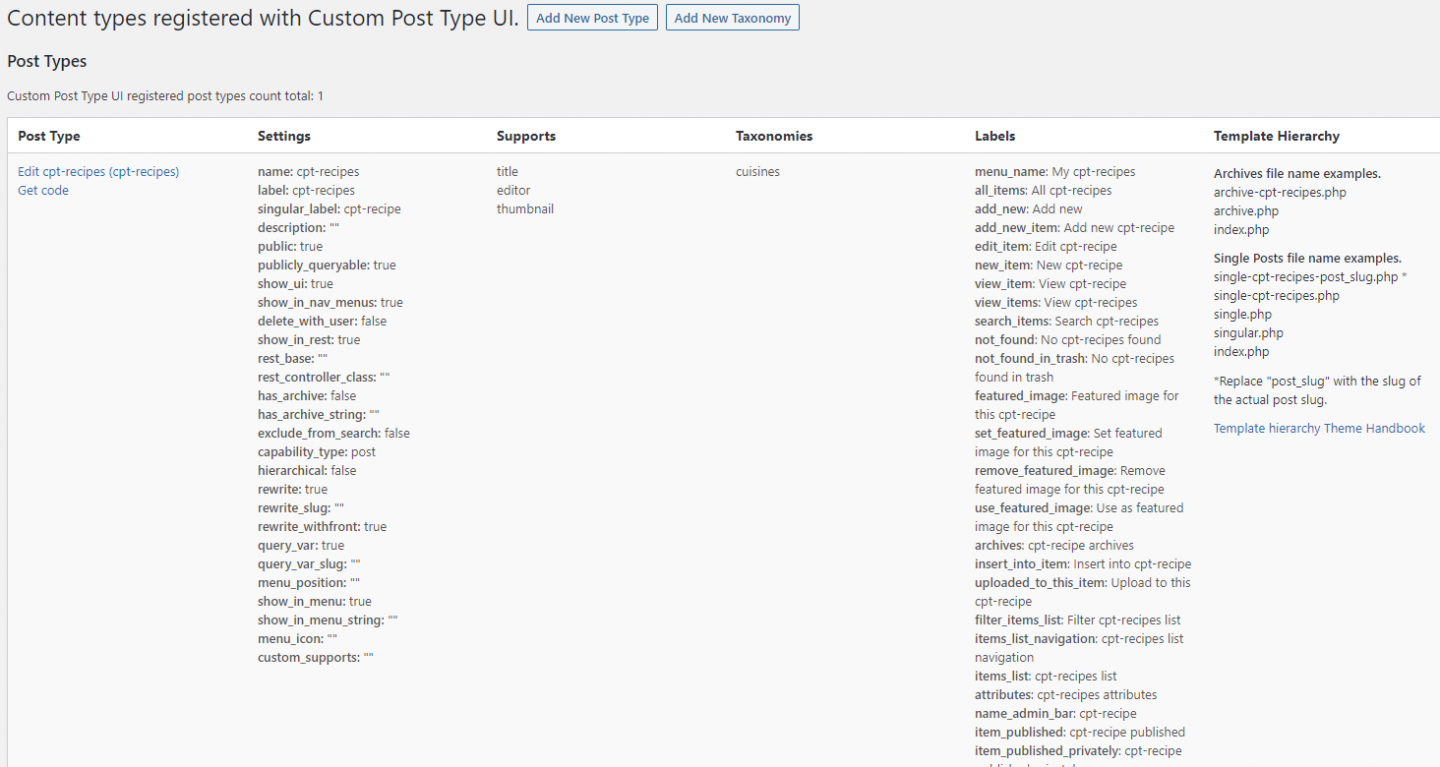
Отображение содержимого вашего пользовательского типа сообщений во внешнем интерфейсе
Прежде чем тестировать свой новый пользовательский тип записи, лучше всего добавить некоторый контент (иначе будет намного сложнее увидеть, что происходит!). В нашем случае это означает добавление некоторых категорий, связанных с кухней, и нескольких постов с рецептами.
Если вы перейдете в меню «Меню» из области администрирования, вы увидите, что ваш новый настраиваемый тип сообщения указан вместе с вашей новой категорией.
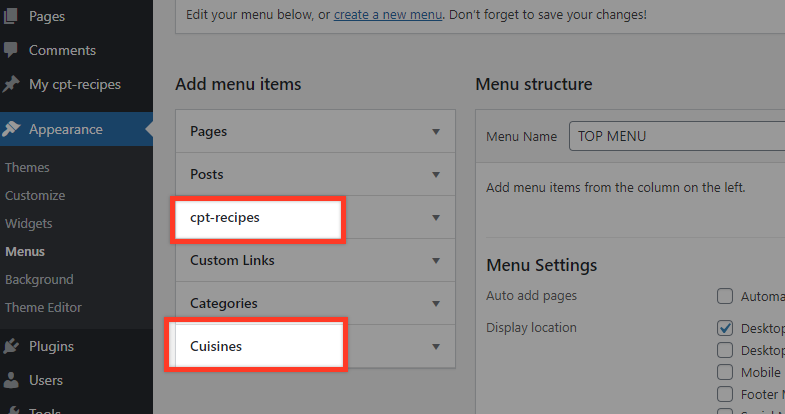
Другими словами, мы уже готовы показать одну страницу рецептов или просмотр всех рецептов в рамках одной таксономии кухни.
А если показать архив со всеми рецептами? Для этого вернитесь к своим пользовательским настройкам типа публикации и убедитесь, что соответствующие параметры установлены правильно, как показано на изображении ниже.
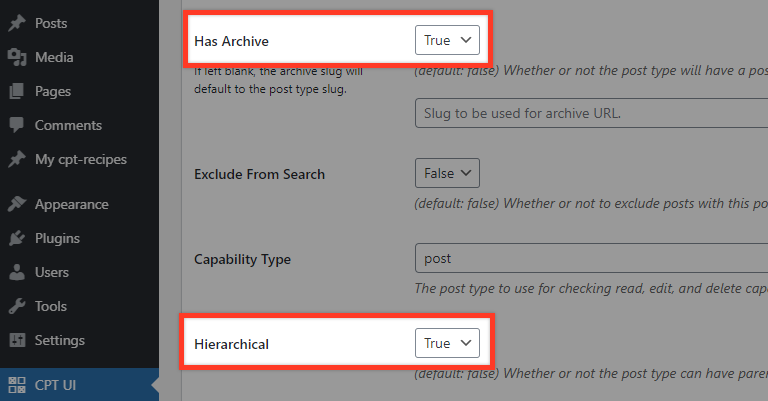
Теперь вы готовы добавить пункт меню для просмотра архива. Перейдите в структуру меню и создайте пользовательскую ссылку:
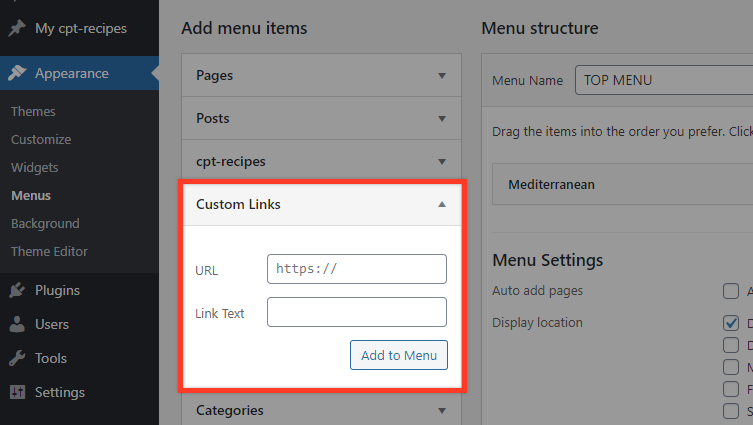
Текст ссылки может быть «Рецепты». Для URL-адреса, если для ваших постоянных ссылок установлено значение «Обычный», вам следует использовать «/?post_type=YOURPOSTTYPENAME», который в нашем случае — «cpt-recipes». Если установлено значение «Имя публикации», URL-адрес вашей ссылки должен быть «/cpt-recipes».
Добавьте пункт меню и перейдите на свой веб-сайт и нажмите ссылку меню «Рецепты» (в нашем примере). Теперь вы должны увидеть все посты с рецептами в виде архива.
Существует множество способов просмотра ваших новых настраиваемых типов сообщений. Каждый пользовательский тип записи полностью интегрирован в ваш веб-сайт WordPress так же, как «записи» и «страницы» по умолчанию. Таким образом, вы можете обращаться с любым пользовательским типом записи так же, как с публикацией или страницей.
Пользовательские типы сообщений и виджеты
К сожалению, пользовательские типы записей не добавляются в виджеты WordPress. Хороший способ решить эту проблему — использовать плагин для виджета сообщений, такой как Ultimate Posts Widget.
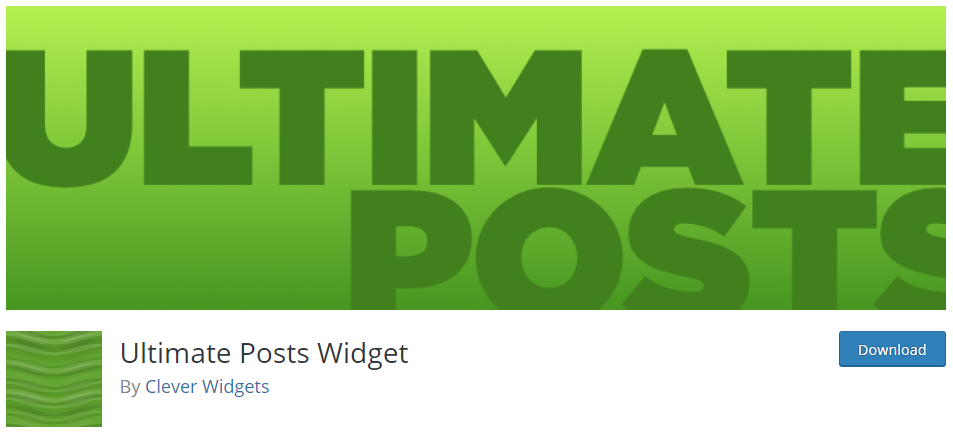
После того, как плагин будет установлен и активирован, новый виджет будет доступен в области «Внешний вид»> «Виджеты» под названием «Ultimate Posts». Если вы добавите его в какую-либо позицию (например, в область нижнего колонтитула), вы сможете настроить это с помощью ряда параметров, предоставляемых плагином.
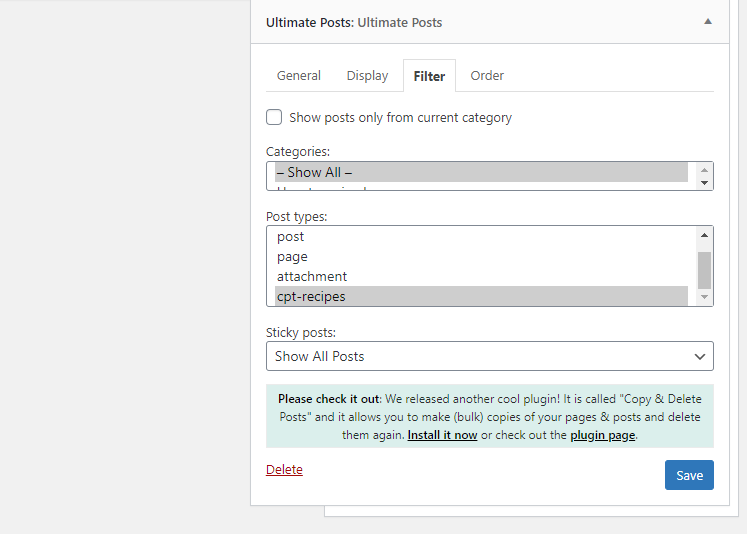
Чтобы отобразить свои пользовательские сообщения, перейдите на вкладку «Фильтр», где вы сможете выбрать тип созданного вами сообщения. Затем вы можете изменить способ отображения на вкладке «Отображение», как и для любого другого типа сообщений.
Сохраните свои настройки, а затем перейдите в интерфейс своего веб-сайта, чтобы посмотреть, как все выглядит.
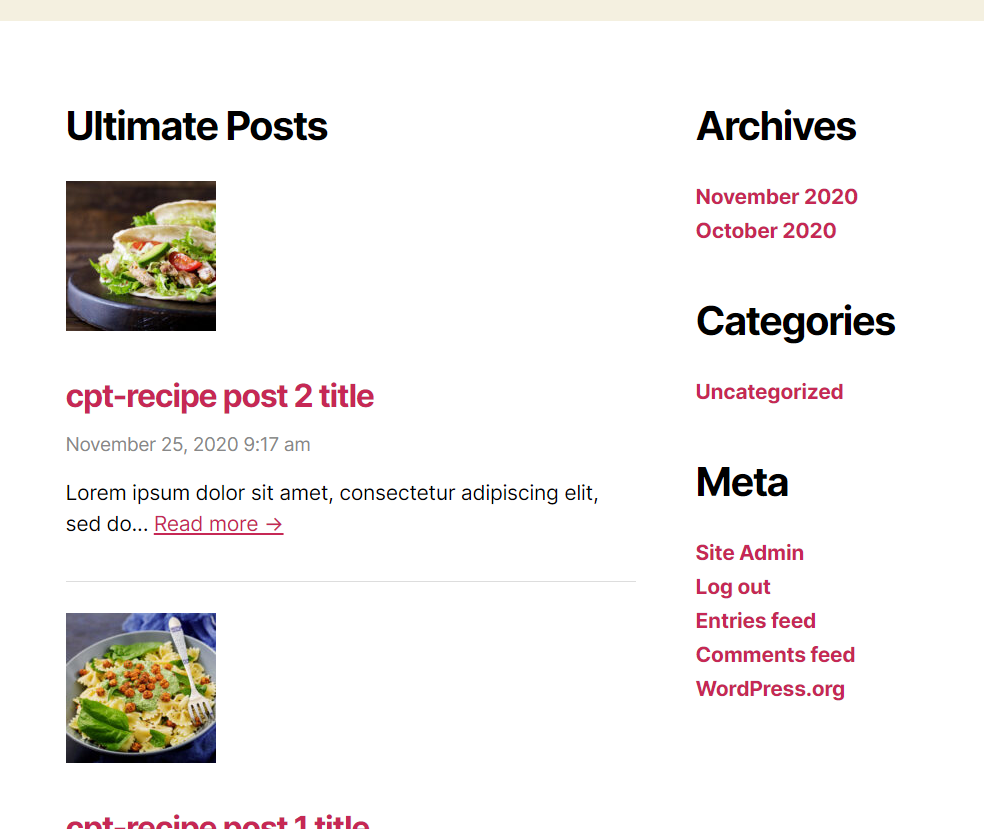
Дальнейшее чтение
Создание пользовательских типов записей WordPress вручную
Пользовательские типы записей WordPress — идем дальше
Создавайте пользовательские типы записей WordPress с помощью собственного плагина!
Вывод
Пользовательские типы сообщений — одна из основных функций, которые помогли WordPress стать самой популярной системой управления контентом, доступной сегодня. Возможность отображать различные типы контента является огромным подспорьем и позволяет вам создать действительно индивидуальный веб-сайт для ваших нужд. Плагин CPT UI предлагает невероятно простой способ создания пользовательских типов сообщений. Это действительно быстрый процесс, поэтому, если вы всегда хотели создать собственный тип записи, но не знали, как это сделать, мы надеемся, что эта статья предоставила вам информацию, необходимую для того, чтобы попробовать.
А если вы чувствуете себя авантюрно и хотите вручную кодировать свои собственные пользовательские типы записей, ознакомьтесь с нашей статьей «Создание пользовательских типов записей WordPress вручную», чтобы узнать, как это сделать!
